

Deze les is gemaakt met PSPX2
Maar is goed te maken met andere versies .
Algemene voorbereidingen :
Installeer eerst je filters voor je PSP opent !!
Lettertype : opslaan in je fontfolder (of lettertype map) in PSP
Maskers : opslaan in je maskerfolder in PSP, tenzij anders vermeld
Textuur : opslaan in je textuurfolder in PSP
Open je tubes in PSP
*Herken je een tube van jezelf, contacteer me dan even, zodat ik je naam kan
vermelden of – indien je wenst – de tube kan verwijderen.
Filters HERE
Materiaal HERE
Benodigdheden :
Tubes :
1/ 1228507030_feerie - Reveries
2/ Paysage+29.11.10.05+tubes+&+mists+corinne.vicaire
3/ Gerry-Bloemen15-29 juli 2007
Mask :
1/ mask.ket-fadesuave
Filters :
1/ Muhra Meister : Pole transform & Clouds
2/ Flaming Pear – Flood
----------------------------------------
Werkwijze
We gaan beginnen – Veel plezier!
Denk eraan om je werk regelmatig op te slaan
Kleuren :
Voorgrond : #d6d6de – Verloop : Lineair – 0 – 0 – Vinkje bij omkeren
Achtergrond : #3e5179
1
Open een nieuwe afbeelding – 650x500 pix – transparant
Vul met verloop
2
Selecties – alles selecteren
Open tube : 1228507030_feerie
Bewerken – kopiëren
Bewerken – plakken in selectie
Selectie opheffen
3
Effecten – afbeeldingseffecten – naadloze herhaling - standaard
4
Aanpassen – vervagen – radiaal vervagen – zie print screen
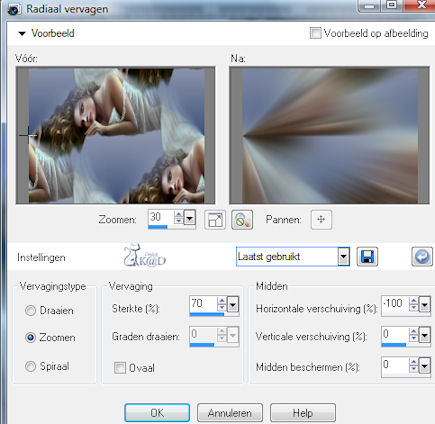
5
Effecten – Muhra Meister – Pole Transform – zie print screen

6
Klik met de toverstaf in het grijze gedeelte buiten de cirkel
Selectie – wijzigen – uitbreiden met 4 pix
7
Lagen – nieuwe rasterlaag
Open tube : Paysage+29.11.10.05+tubes+&+mists+corinne.vicaire
Bewerken – kopiëren
Bewerken – plakken in selectie
Selectie opheffen
Lagen – schikken – achteraan
8
Activeer raster 1 (laag met cirkel)
Klik met de toverstaf in de cirkel
Selectie – wijzigen – uitbreiden met 4 pix
Lagen – nieuwe rasterlaag
Bewerken – plakken in selectie - tube zit nog in het geheugen
Selectie opheffen
Lagen – schikken – omlaag verplaatsen
9
Activeer raster 1 (laag met cirkel)
Lagen – omlaag samenvoegen
Effecten – 3D-effecten – slagschaduw : V10 – H8 – 65 – 20
10
Effecten – Flaming Pear – Flood – zie print screen
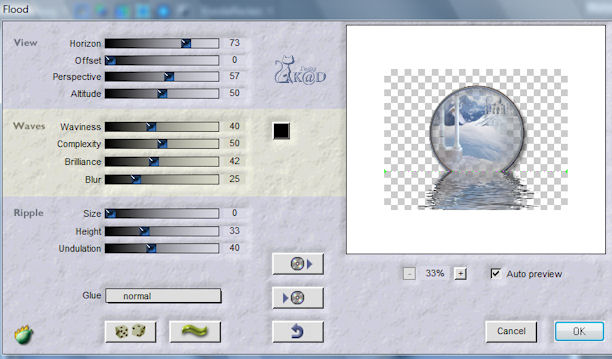
11
Lagen – nieuwe maskerlaag – laden van schijf
Zoek je masker : mask.ket-fadesuave
* luminantie van bron, aanpassen aan LAAG, alle maskers verbergen
Lagen – groep samenvoegen
12
Lagen – nieuwe rasterlaag
Vul met verloop
Effecten – textuureffecten – textuur – zie print screen
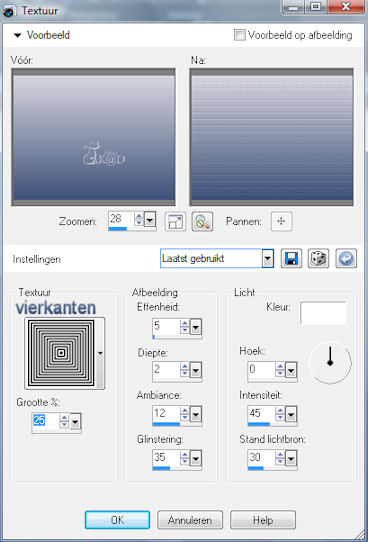
(textuur vierkanten – standaard bij Psp)
Lagen – schikken - achteraan
13
Activeer bovenste laag
Open tube : 1228507030_feerie
Bewerken – kopiëren
Bewerken – plakken als nieuwe laag
Afbeelding – formaat wijzigen : 85%, alle lagen NIET aangevinkt
Schuif naar beneden en naar rechts – zie voorbeeld
Effecten – 3D-effecten – slagschaduw : V10 – H8 – 65 – 20
14
Zet je verloop nu op Lineair – 0 – 3, vinkje bij omkeren
Lagen – nieuwe rasterlaag
Vul met verloop
15
Selecteer je selectiegereedschap en druk op de letter d
Schuif nu de laag in het midden tot 150 pix – zie print screen

16
Effecten – vervormingseffecten – bolvorm – zie print screen
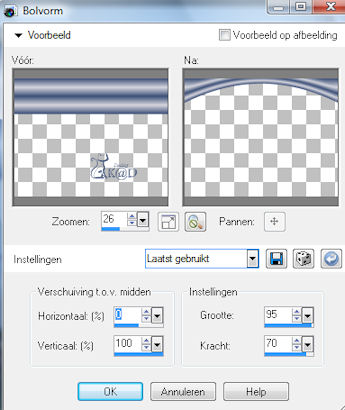
Effecten – 3D-effecten – slagschaduw : V10 – H8 – 65 – 20
17
Afbeelding – randen toevoegen :
2 pix achtergrond
2 pix voorgrond
2 pix achtergron
30 pix wit
18
Selecteer je witte rand met toverstaf – anti-alias – binnen
Zet je verloop op : lineair – 45 – 3, geen vinkje bij omkeren
en vul hiermee je rand
19
Effecten – Muhra Meister – Clouds – zie print screen
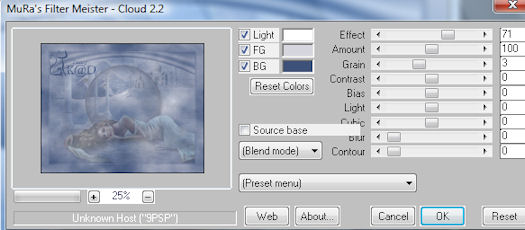
Selectie opheffen
20
Afbeelding – randen toevoegen – 2 pix achtergrond
21
Lagen – nieuwe rasterlaag
Plaats je naam en/of watermerk
22
Open tube : Gerry-Bloemen15-29 juli 2007
Bewerken – kopiëren
Bewerken – plakken als nieuwe laag
Afbeelding – formaat wijzigen : 40%, alle lagen NIET aangevinkt
Zet rechts boven – zie voorbeeld
Aanpassen – kleurtoon en verzading – inkleuren : 156 – 83
Effecten – 3D-effecten – slagschaduw : V10 – H8 – 65 – 20
Lagen – alle lagen samenvoegen
23
Afbeelding – formaat wijzigen – 650 pix
24
Aanpassen – scherpte – onscherp masker – 1 – 64 – 4
Je afbeelding is klaar
Ik hoop dat jullie het een leuke les vonden
Groetjes
K@rin
7-01-11

